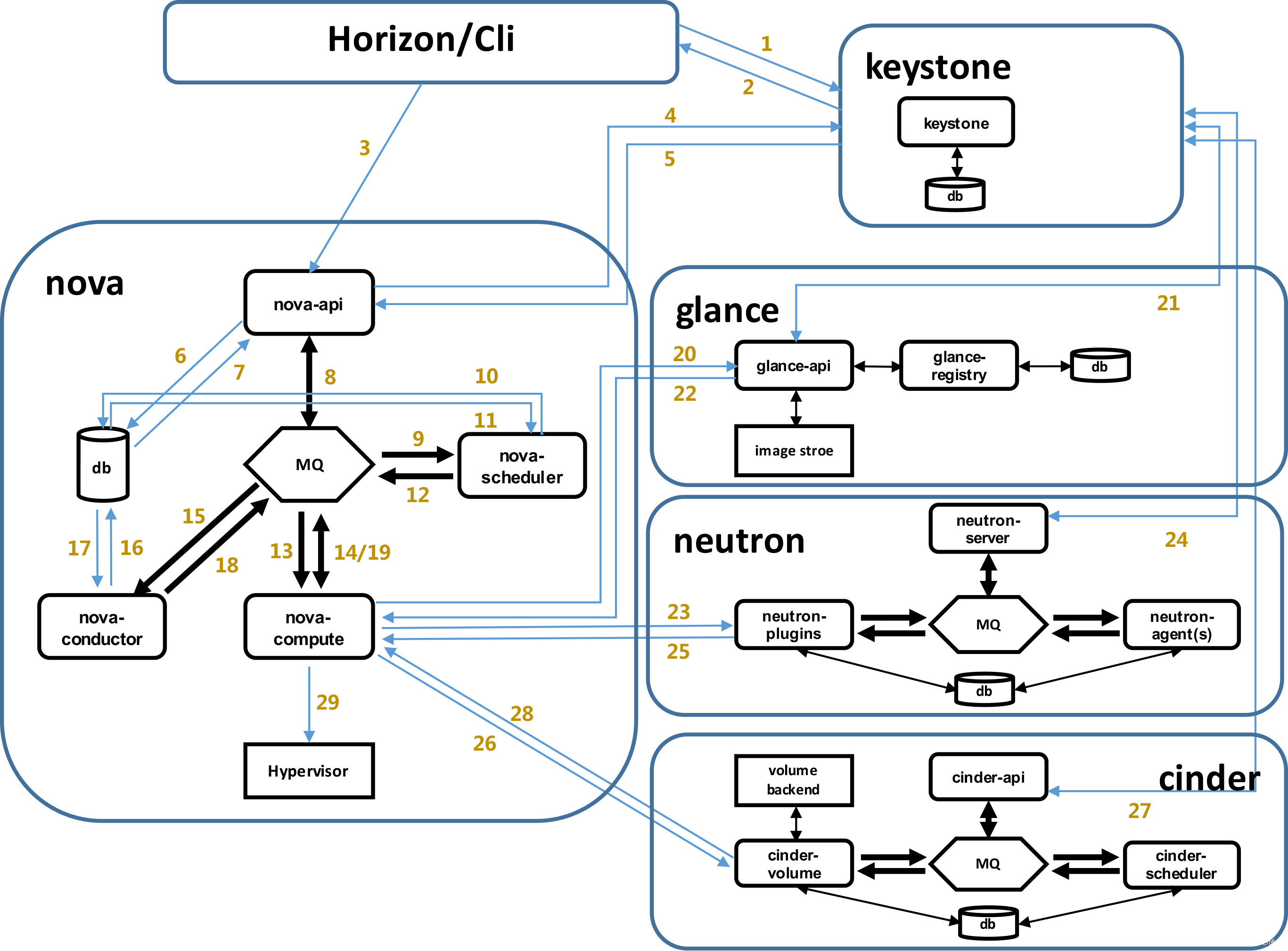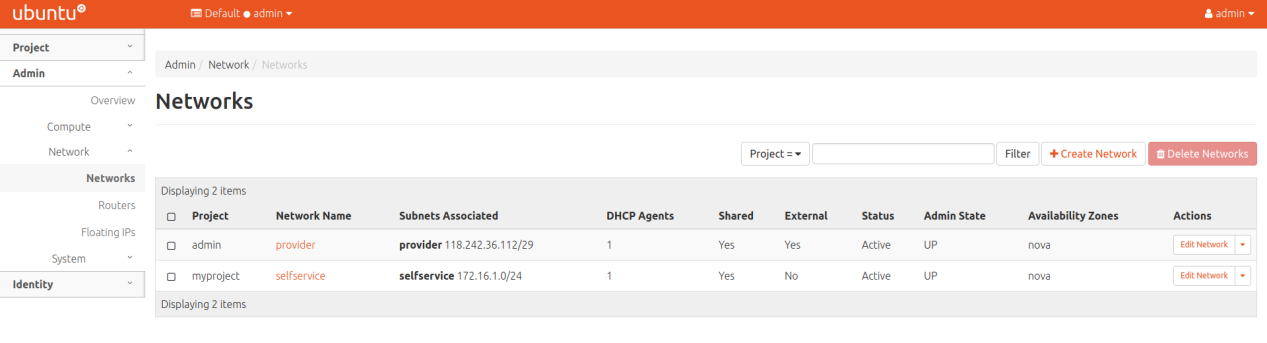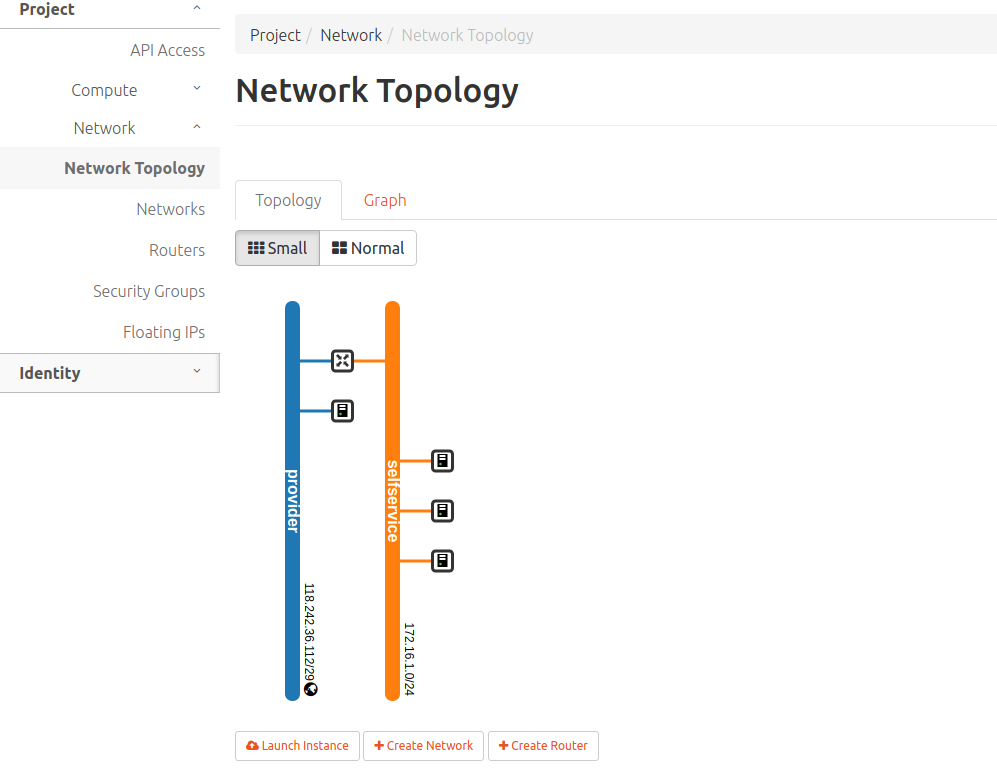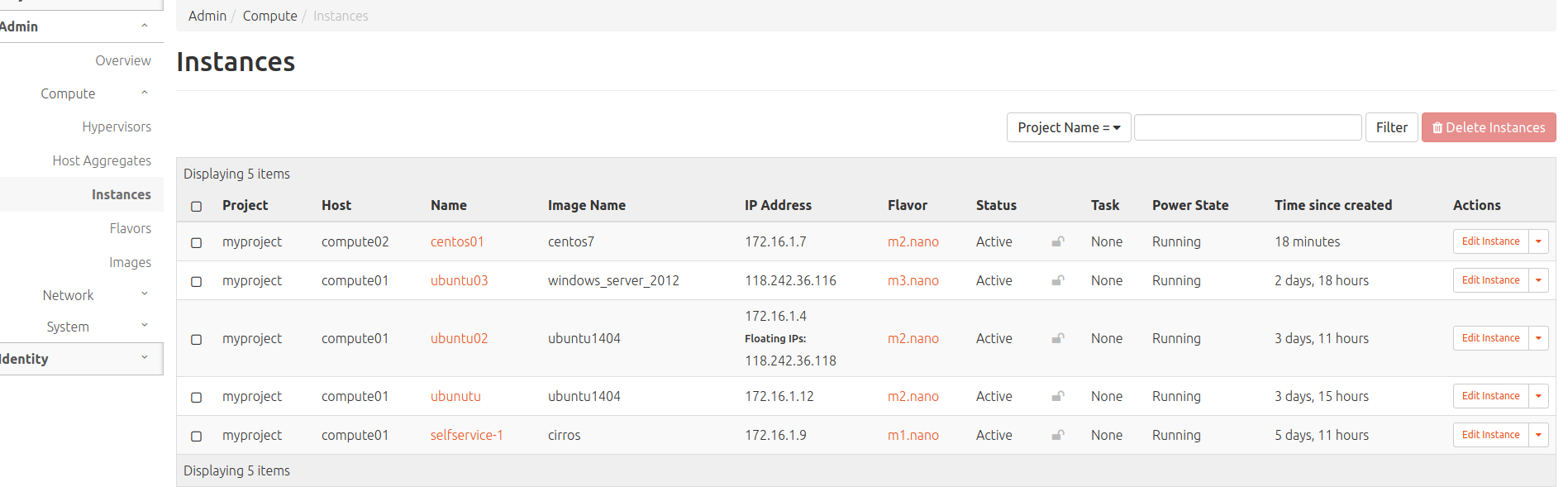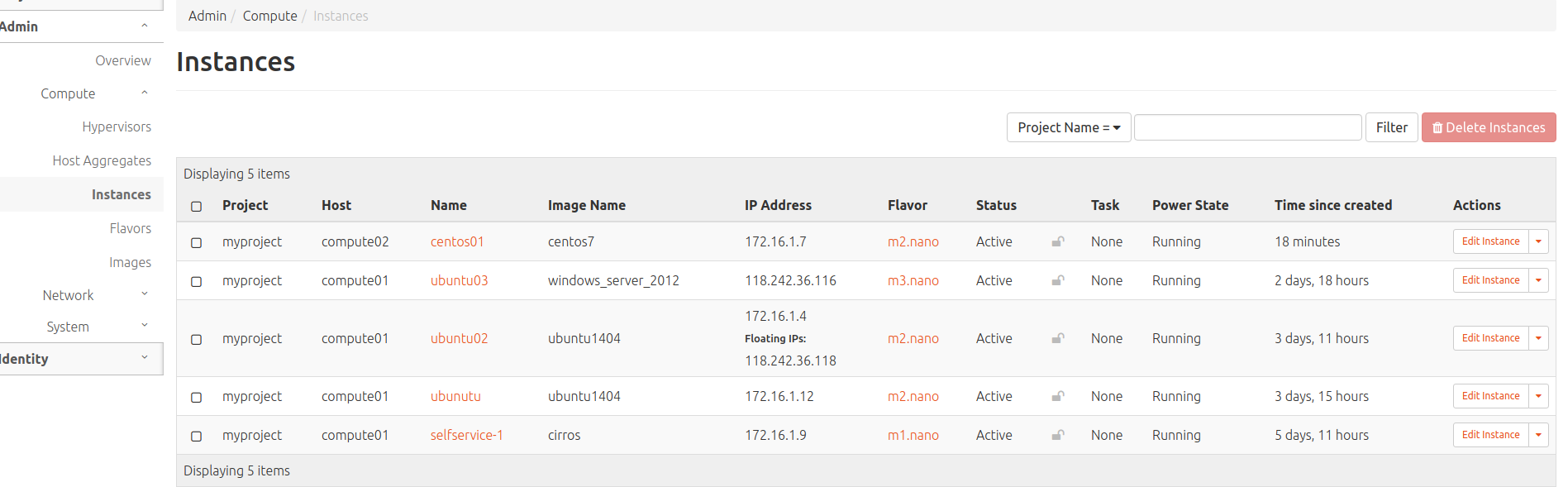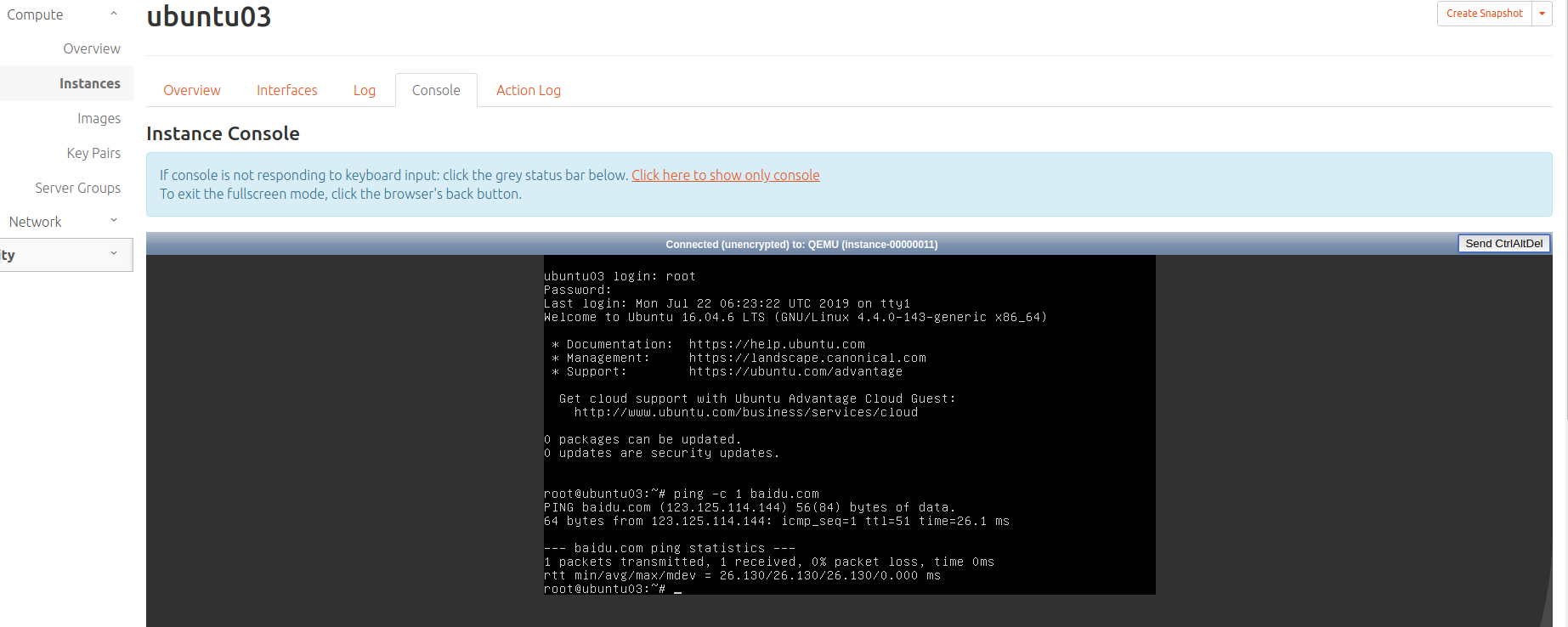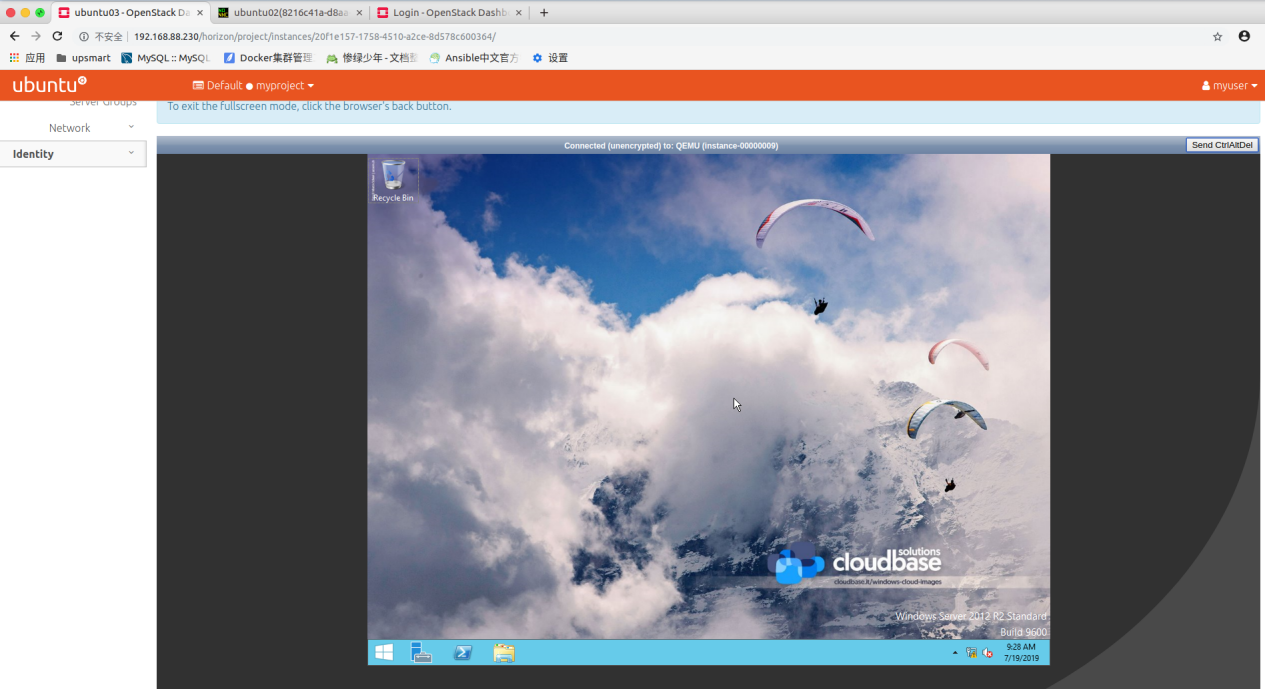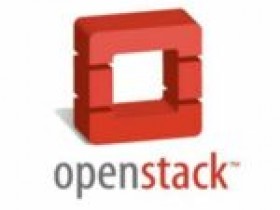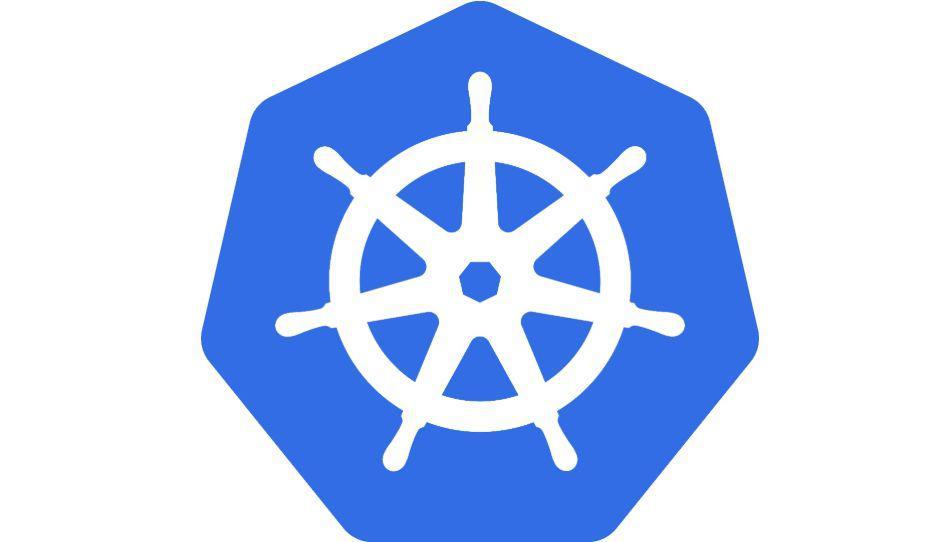1 基础环境设置
1.1 服务器规划
| ip | 主机名 | 描述 | 系统版本 |
|---|---|---|---|
| 192.168.88.230 | controller | 控制节点 | Ubuntu 18.04.2 |
| 192.168.88.231 | compute01 | 计算节点 | Ubuntu 18.04.2 |
| 192.168.88.232 | compute02 | 计算节点 | Ubuntu 18.04.2 |
1.2 服务器版本及内核相关
upsmart@controller:~$ cat /etc/issue && uname -a
Ubuntu 18.04.2 LTS n l
Linux controller 4.4.0-131-generic #157-Ubuntu SMP Thu Jul 12 15:51:36 UTC 2018 x86_64 x86_64 x86_64 GNU/Linux
root@controller:~# uname -r
4.15.0-54-generic
root@controller:~# tail -3 /etc/hosts
192.168.88.230 controller
192.168.88.231 compute01
192.168.88.232 compute02
1.3 OpenStack基础配置服务流程
OpenStack 相关服务安装流程(keystone服务除外):
1)在数据库中,创库,授权;
2)在keystone中创建用户并授权;
3)在keystone中创建服务实体,和注册API接口;
4)安装软件包;
5)修改配置文件(数据库信息);
6)同步数据库;
7)启动服务。
1.4 OpenStack服务部署顺序
Minimal deployment for Rocky¶
At a minimum, you need to install the following services. Install the services in the order specified below:
Identity service – keystone installation for Rocky
Image service – glance installation for Rocky
Compute service – nova installation for Rocky
Networking service – neutron installation for Rocky
Dashboard – horizon installation for Rocky
Block Storage service – cinder installation for Rocky
1.5 同步网络时间服务器
controller:
sudo apt-get update
sudo apt-get install chrony
sudo vim /etc/chrony/chrony.conf
allow 0/0
sudo service chrony restart
其他节点:
sudo apt-get install chrony -y
sudo vim /etc/chrony/chrony.conf
server controller iburst
sudo service chrony restart
验证:
sudo chronyc sources
1.6 openstack基础服务安装
添加apt仓库
sudo apt install software-properties-common
sudo add-apt-repository cloud-archive:rocky
sudo apt update && sudo apt dist-upgrade
安装Openstack客户端
sudo apt install python-openstackclient -y
1.7 配置网络信息
controller compute服务器(必做)
cat /etc/network/interfaces
auto enp3s0
iface enp3s0 inet manual
up ip link set dev IFACE up
down ip link set devIFACE down
service networking restart
1.8 基础服务MySQL
sudo apt install mariadb-server python-pymysql
创建配置文件
cat /etc/mysql/mariadb.conf.d/99-openstack.cnf
[mysqld]
bind-address = 192.168.88.230
default-storage-engine = innodb
innodb_file_per_table = on
max_connections = 4096
collation-server = utf8_general_ci
character-set-server = utf8
启动mariadb
sudo service mysql start
执行mariadb安全初始化
为了保证数据库服务的安全性,运行``mysql_secure_installation``脚本。特别需要说明的是,为数据库的root用户设置一个适当的密码。
sudo mysql_secure_installation
1.9 基础服务RabbitMQ
安装RabbitMQ消息队列
apt install rabbitmq-server
添加 openstack 用户:
sudo rabbitmqctl add_user openstack 123456
配置openstack用户写和读权限
sudo rabbitmqctl set_permissions openstack ".*" ".*" ".*"
1.10 基础服务Memcached
安装Memcached缓存
sudo apt install memcached python-memcache
编辑/etc/sysconfig/memcached文件,更改监听地址
/etc/memcached.conf
-l 192.168.88.230
启动memcached
sudo service memcached restart
1.11 基础服务Etcd
安装etcd
sudo apt install etcd
配置etcd
vim /etc/default/etcd
ETCD_NAME="controller"
ETCD_DATA_DIR="/var/lib/etcd"
ETCD_INITIAL_CLUSTER_STATE="new"
ETCD_INITIAL_CLUSTER_TOKEN="etcd-cluster-01"
ETCD_INITIAL_CLUSTER="controller=http://192.168.88.230:2380"
ETCD_INITIAL_ADVERTISE_PEER_URLS="http://192.168.88.230:2380"
ETCD_ADVERTISE_CLIENT_URLS="http://192.168.88.230:2379"
ETCD_LISTEN_PEER_URLS="http://0.0.0.0:2380"
ETCD_LISTEN_CLIENT_URLS="http://192.168.88.230:2379"
启动 etcd
# systemctl enable etcd
# systemctl start etcd
2 Keystone安装配置
2.1 创建数据库
create a database
CREATE DATABASE keystone;
GRANT ALL PRIVILEGES ON keystone.* TO 'keystone'@'%'
IDENTIFIED BY '123456';
GRANT ALL PRIVILEGES ON keystone.* TO 'keystone'@'localhost'
IDENTIFIED BY '123456';
2.2 安装keystone
sudo apt install keystone apache2 libapache2-mod-wsgi
安装的软件包为 keystone服务包,http服务,用于连接python程序与web服务的中间件
2.3 修改配置文件
cp /etc/keystone/keystone.conf{,.bak}
vim /etc/keystone/keystone.conf
connection = mysql+pymysql://keystone:123456@controller/keystone
[token]
# ...
provider = fernet
2.4 初始化身份认证服务的数据库
su -s /bin/sh -c "keystone-manage db_sync" keystone
2.5 初始化Fernet keys
keystone-manage fernet_setup --keystone-user keystone --keystone-group keystone
keystone-manage credential_setup --keystone-user keystone --keystone-group keystone
2.6 创建身份服务API端点
keystone-manage bootstrap --bootstrap-password 123456
--bootstrap-admin-url http://controller:5000/v3/
--bootstrap-internal-url http://controller:5000/v3/
--bootstrap-public-url http://controller:5000/v3/
--bootstrap-region-id RegionOne
2.7 配置Apache HTTP服务器
sudo vim /etc/apache2/apache2.conf
ServerName controller
service apache2 restart
2.8 配置admin账户,配置环境变量,临时生效
export OS_USERNAME=admin
export OS_PASSWORD=123456
export OS_PROJECT_NAME=admin
export OS_USER_DOMAIN_NAME=Default
export OS_PROJECT_DOMAIN_NAME=Default
export OS_AUTH_URL=http://controller:5000/v3
export OS_IDENTITY_API_VERSION=3
2.9 创建项目、域、用户和角色
创建域:
openstack domain create --description "An Example Domain" example
+-------------+----------------------------------+
| Field | Value |
+-------------+----------------------------------+
| description | An Example Domain |
| enabled | True |
| id | ccaa9a58a7fb4f99b973fcde355cd755 |
| name | example |
| tags | [] |
+-------------+----------------------------------+
创建服务
openstack project create --domain default
> --description "Service Project" service
+-------------+----------------------------------+
| Field | Value |
+-------------+----------------------------------+
| description | Service Project |
| domain_id | default |
| enabled | True |
| id | fe907c88d26041b59ce7c1d720f23ff0 |
| is_domain | False |
| name | service |
| parent_id | default |
| tags | [] |
+-------------+----------------------------------+
创建myproject项目
openstack project create --domain default
> --description "Demo Project" myproject
+-------------+----------------------------------+
| Field | Value |
+-------------+----------------------------------+
| description | Demo Project |
| domain_id | default |
| enabled | True |
| id | 54fa86df40fd4902a0f21d981a77a6fa |
| is_domain | False |
| name | myproject |
| parent_id | default |
| tags | [] |
+-------------+----------------------------------+
创建myuser用户
openstack user create --domain default --password-prompt myuser
User Password:123456
Repeat User Password:123456
+---------------------+----------------------------------+
| Field | Value |
+---------------------+----------------------------------+
| domain_id | default |
| enabled | True |
| id | f4748f17e51c4c99b984f66d8cc7f8e6 |
| name | myuser |
| options | {} |
| password_expires_at | None |
+---------------------+----------------------------------+
创建myrole角色
openstack role create myrole
+-----------+----------------------------------+
| Field | Value |
+-----------+----------------------------------+
| domain_id | None |
| id | 3c2ca1f56b0c491da2ac8409dd4a74e7 |
| name | myrole |
+-----------+----------------------------------+
Add the myrole role to the myproject project and myuser user:
openstack role add --project myproject --user myuser myrole
验证
unset OS_AUTH_URL OS_PASSWORD
As the admin user, request an authentication token:
openstack --os-auth-url http://controller:5000/v3
> --os-project-domain-name Default --os-user-domain-name Default
> --os-project-name admin --os-username admin token issue
Password: 123456
+------------+-----------------------------------------------------------------------------------------------------------------------------------------------------------------------------------------+
| Field | Value |
+------------+-----------------------------------------------------------------------------------------------------------------------------------------------------------------------------------------+
| expires | 2019-07-11T15:52:12+0000 |
| id | gAAAAABdJ00c5y2RmphW6XgT8Q2ZpAz15HKw-pNyI29wJ6HGY2iub3zBDdu4x0iA3EV-mGfFWGZstim-kkfPuetpGTHiucoJzmyVHj7sSmAfplVoYOrGNJBWHOQdMgzPaWgVjUUsTmtpjzRQeKbhlfz1bCxOZyveVfwyWjTudxfGrheX9UEXg8g |
| project_id | 211b8ac07f9c4e59bc7222c9a690fc52 |
| user_id | 45f2e5357fad4b28968a83ac7643e114 |
+------------+-----------------------------------------------------------------------------------------------------------------------------------------------------------------------------------------+
作为myuser用户,请求身份验证令牌:
openstack --os-auth-url http://controller:5000/v3
> --os-project-domain-name Default --os-user-domain-name Default
> --os-project-name myproject --os-username myuser token issue
Password:
+------------+-----------------------------------------------------------------------------------------------------------------------------------------------------------------------------------------+
| Field | Value |
+------------+-----------------------------------------------------------------------------------------------------------------------------------------------------------------------------------------+
| expires | 2019-07-11T15:52:59+0000 |
| id | gAAAAABdJ01LsNdRMZVAb8RQyBDd77G0A2Rw3muyk17xAnsgR4um6OhFyJMCcuWLYIf-zIzc2imeJ8J4QUbrdQ0ob_eZdzL_t7liYaJ03dyXcOizkguTuxK42gIcmjT0Adec4UT8HJz1nI3NuApSD8ay6DUFsBEmB1hvTkHhIGSNtsnkqU7mNM8 |
| project_id | 54fa86df40fd4902a0f21d981a77a6fa |
| user_id | f4748f17e51c4c99b984f66d8cc7f8e6 |
+------------+-----------------------------------------------------------------------------------------------------------------------------------------------------------------------------------------+
2.10 创建openstack 客户端服务脚本
cat admin-openrc
export OS_PROJECT_DOMAIN_NAME=Default
export OS_USER_DOMAIN_NAME=Default
export OS_PROJECT_NAME=admin
export OS_USERNAME=admin
export OS_PASSWORD=123456
export OS_AUTH_URL=http://controller:5000/v3
export OS_IDENTITY_API_VERSION=3
export OS_IMAGE_API_VERSION=2
cat demo-openrc
export OS_PROJECT_DOMAIN_NAME=Default
export OS_USER_DOMAIN_NAME=Default
export OS_PROJECT_NAME=myproject
export OS_USERNAME=myuser
export OS_PASSWORD=123456
export OS_AUTH_URL=http://controller:5000/v3
export OS_IDENTITY_API_VERSION=3
export OS_IMAGE_API_VERSION=2
3 镜像服务glance部署
glance是为虚拟机的创建提供镜像的服务,我们基于Openstack是构建基本的IaaS平台对外提供虚拟机,而虚拟机在创建时必须为选择需要安装的操作系统,glance服务就是为该选择提供不同的操作系统镜像。
3.1 创建glance数据库和用户授权
CREATE DATABASE glance;
GRANT ALL PRIVILEGES ON glance.* TO 'glance'@'localhost'
IDENTIFIED BY '123456';
GRANT ALL PRIVILEGES ON glance.* TO 'glance'@'%'
IDENTIFIED BY '123456';
3.2 创建glance服务认证
3.2.1 创建 glance 用户
openstack user create --domain default --password-prompt glance
User Password:123456
Repeat User Password:123456
+---------------------+----------------------------------+
| Field | Value |
+---------------------+----------------------------------+
| domain_id | default |
| enabled | True |
| id | d352002ebf0f4e46b5a6da033cf9cbd9 |
| name | glance |
| options | {} |
| password_expires_at | None |
+---------------------+----------------------------------+
3.2.2 添加 admin 角色到 glance 用户和 service 项目上
openstack role add --project service --user glance admin
3.2.3 创建镜像服务的 API 端点,并注册
openstack service create --name glance
--description "OpenStack Image" image
3.2.4 创建镜像服务的 API 端点
openstack endpoint create --region RegionOne
image public http://controller:9292
openstack endpoint create --region RegionOne
image internal http://controller:9292
openstack endpoint create --region RegionOne
image admin http://controller:9292
3.3 安装glance软件包
sudo apt install glance
服务说明:
glance-api 负责镜像的上传、下载、查看、删除
glance-registry 修改镜像的源数据:镜像所需的配置
3.4 修改glance相关配置文件
sudo cp -r /etc/glance/glance-api.conf{,.bak}
vim /etc/glance/glance-api.conf
[database]
#connection = sqlite:////var/lib/glance/glance.sqlite
#backend = sqlalchemy
connection = mysql+pymysql://glance:123456@controller/glance
[keystone_authtoken]
# ...
www_authenticate_uri = http://controller:5000
auth_url = http://controller:5000
memcached_servers = controller:11211
auth_type = password
project_domain_name = Default
user_domain_name = Default
project_name = service
username = glance
password = 123456
[paste_deploy]
# ...
flavor = keystone
[glance_store]
# ...
stores = file,http
default_store = file
filesystem_store_datadir = /var/lib/glance/images/
sudo cp /etc/glance/glance-registry.conf{,.bak}
[database]
# ...
connection = mysql+pymysql://glance:123456@controller/glance
[keystone_authtoken]
# ...
www_authenticate_uri = http://controller:5000
auth_url = http://controller:5000
memcached_servers = controller:11211
auth_type = password
project_domain_name = Default
user_domain_name = Default
project_name = service
username = glance
password = 123456
[paste_deploy]
# ...
flavor = keystone
3.5 同步数据库
sudo su -s /bin/sh -c "glance-manage db_sync" glance
检查数据库是否同步成功
[root@controller ~]# mysql glance -e "show tables" |wc -l
21
3.6 启动镜像服务
sudo service glance-registry restart
sudo service glance-api restart
3.7 验证镜像服务
至此glance服务配置完成
4 计算服务(nova)部署
Nova是Openstack云中的计算组织控制器。支持Openstack云中实例(Instances)生命周期的所有活动都由Nova处理。这样使得Nova成为一个负责管理计算资源、网络、认证、所需可扩展性的平台。但是Nova自身并没有提供任何虚拟化能力,相反它使用Libvirt API来与被支持的Hypervisors交互。Nova通过一个与Amazon Web Services(AWS)EC2 API兼容的Web Services API来对外提供服务。
4.1 Nova的工作流程
4.2 安装配置控制节点
4.2.1 在数据库中,创库,授权
mysql -uroot -p
CREATE DATABASE nova_api;
CREATE DATABASE nova;
CREATE DATABASE nova_cell0;
CREATE DATABASE placement;
GRANT ALL PRIVILEGES ON nova_api.* TO 'nova'@'localhost'
IDENTIFIED BY '123456';
GRANT ALL PRIVILEGES ON nova_api.* TO 'nova'@'%'
IDENTIFIED BY '123456';
GRANT ALL PRIVILEGES ON nova.* TO 'nova'@'localhost'
IDENTIFIED BY '123456';
GRANT ALL PRIVILEGES ON nova.* TO 'nova'@'%'
IDENTIFIED BY '123456';
GRANT ALL PRIVILEGES ON nova_cell0.* TO 'nova'@'localhost'
IDENTIFIED BY '123456';
GRANT ALL PRIVILEGES ON nova_cell0.* TO 'nova'@'%'
IDENTIFIED BY '123456';
GRANT ALL PRIVILEGES ON placement.* TO 'placement'@'localhost'
IDENTIFIED BY '123456';
GRANT ALL PRIVILEGES ON placement.* TO 'placement'@'%'
IDENTIFIED BY '123456';
4.2.2 在keystone中创建用户并授权
创建nova用户:
openstack user create --domain default --password-prompt nova
User Password:123456
Repeat User Password:123456
+---------------------+----------------------------------+
| Field | Value |
+---------------------+----------------------------------+
| domain_id | default |
| enabled | True |
| id | 7bdef8c7b1eb4507bd7345b42eabd2a9 |
| name | nova |
| options | {} |
| password_expires_at | None |
+---------------------+----------------------------------+
将admin角色添加到nova用户:
openstack role add --project service --user nova admin
4.2.3 在keystone中创建服务实体,和注册API接口
创建nova服务实体:
openstack service create --name nova
--description "OpenStack Compute" compute
+-------------+----------------------------------+
| Field | Value |
+-------------+----------------------------------+
| description | OpenStack Compute |
| enabled | True |
| id | 0b89b806d21a49db9792bd8d14c4d374 |
| name | nova |
| type | compute |
+-------------+----------------------------------+
创建Compute API服务端点:
openstack endpoint create --region RegionOne
compute public http://controller:8774/v2.1
openstack endpoint create --region RegionOne
compute internal http://controller:8774/v2.1
openstack endpoint create --region RegionOne
compute admin http://controller:8774/v2.1
openstack user create --domain default --password-prompt placement
User Password:123456
Repeat User Password:123456
+---------------------+----------------------------------+
| Field | Value |
+---------------------+----------------------------------+
| domain_id | default |
| enabled | True |
| id | 8ee029fc8065417cbb35693242f22f83 |
| name | placement |
| options | {} |
| password_expires_at | None |
+---------------------+----------------------------------+
使用admin角色将Placement用户添加到服务项目:
openstack role add --project service --user placement admin
创建placement服务实体:
openstack service create --name placement
--description "Placement API" placement
创建Placement API服务端点:
openstack endpoint create --region RegionOne
placement public http://controller:8778
openstack endpoint create --region RegionOne
placement internal http://controller:8778
openstack endpoint create --region RegionOne
placement admin http://controller:8778
4.2.4 安装Nova相关软件包
sudo apt install nova-api nova-conductor nova-consoleauth
nova-novncproxy nova-scheduler nova-placement-api
软件包说明
nova-api # 提供api接口
nova-scheduler # 调度
nova-conductor # 替代计算节点进入数据库操作
nova-consoleauth # 提供web界面版的vnc管理
nova-novncproxy # 提供web界面版的vnc管理
nova-compute # 调度libvirtd进行虚拟机生命周期的管理
4.2.5 修改 nova相关服务配置文件
sudo cp /etc/nova/nova.conf{,.bak}
vim /etc/nova/nova.conf
[api_database]
# ...
connection = mysql+pymysql://nova:123456@controller/nova_api
[database]
# ...
connection = mysql+pymysql://nova:123456@controller/nova
[placement_database]
# ...
connection = mysql+pymysql://placement:123456@controller/placement
[DEFAULT]
# ...
transport_url = rabbit://openstack:123456@controller
[api]
# ...
auth_strategy = keystone
[keystone_authtoken]
# ...
auth_url = http://controller:5000/v3
memcached_servers = controller:11211
auth_type = password
project_domain_name = Default
user_domain_name = Default
project_name = service
username = nova
password = 123456
[DEFAULT]
# ...
my_ip = 10.0.0.11
[DEFAULT]
# ...
use_neutron = true
firewall_driver = nova.virt.firewall.NoopFirewallDriver
[vnc]
enabled = true
# ...
server_listen = my_ip
server_proxyclient_address =my_ip
novncproxy_base_url = http://192.168.88.230:6080/vnc_auto.html
[glance]
# ...
api_servers = http://controller:9292
[oslo_concurrency]
# ...
lock_path = /var/lib/nova/tmp
[placement]
# ...
region_name = RegionOne
project_domain_name = Default
project_name = service
auth_type = password
user_domain_name = Default
auth_url = http://controller:5000/v3
username = placement
password = 123456
4.2.6 同步数据库
su -s /bin/sh -c "nova-manage api_db sync" nova
注册cell0数据库:
su -s /bin/sh -c "nova-manage cell_v2 map_cell0" nova
创建cell1单元格:
sudo su -s /bin/sh -c "nova-manage cell_v2 create_cell --name=cell1 --verbose" nova
16da0d9a-3477-4ad7-ba0c-78a1368bf4c2
填充nova数据库:
su -s /bin/sh -c "nova-manage db sync" nova
验证nova cell0和cell1是否正确注册:
su -s /bin/sh -c "nova-manage cell_v2 list_cells" nova
4.2.7 重启nova服务
service nova-api restart
service nova-consoleauth restart
service nova-scheduler restart
service nova-conductor restart
service nova-novncproxy restart
4.3 在计算节点安装和配置nova
4.3.1 Nova-Compute的安装
apt install nova-compute -y
4.3.2 修改Nova-Compute的配置
cp /etc/nova/nova.conf{,.bak}
[DEFAULT]
# ...
transport_url = rabbit://openstack:123456@controller
[api]
# ...
auth_strategy = keystone
[keystone_authtoken]
# ...
auth_url = http://controller:5000/v3
memcached_servers = controller:11211
auth_type = password
project_domain_name = Default
user_domain_name = Default
project_name = service
username = nova
password = 123456
[DEFAULT]
# ...
my_ip = 192.168.88.231
[DEFAULT]
# ...
use_neutron = true
firewall_driver = nova.virt.firewall.NoopFirewallDriver
[vnc]
# ...
enabled = true
server_listen = 0.0.0.0
server_proxyclient_address = 192.168.88.231
novncproxy_base_url = http://192.168.88.230:6080/vnc_auto.html
[glance]
# ...
api_servers = http://controller:9292
[oslo_concurrency]
# ...
lock_path = /var/lib/nova/tmp
[placement]
# ...
region_name = RegionOne
project_domain_name = Default
project_name = service
auth_type = password
user_domain_name = Default
auth_url = http://controller:5000/v3
username = placement
password = 123456
4.3.3 启动compute-nova服务
如果此命令返回值大于1,则计算节点支持硬件加速,通常不需要其他配置。
如果此命令返回值zero,则您的计算节点不支持硬件加速,您必须配置libvirt为使用QEMU而不是KVM。
编辑文件中的[libvirt]部分,/etc/nova/nova.conf如下所示:
[libvirt]
# ...
virt_type = kvm
启动服务:
service nova-compute restart
4.3.4 在控制节点查看计算节点状态
5 网络服务(Neutron)部署
Openstack的网络(Neutron),可以创建和附加其它的Openstack服务,网络管理接口设备。插件可以被实现,以适应不同的网络设备和软件,提供灵活性,以开栈架构和部署。
Openstack的网络(Neutron)管理虚拟网络基础架构(VNI),并在您的Openstack的环境中的物理网络基础架构(PNI)的接入层方面的所有网络方面。开栈网络允许租户创建高级的虚拟网络拓扑可包括服务,例如防火墙,负载均衡器,和虚拟专用网(×××)。
5.1 安装配置控制节点
5.1.1 创建neutron数据库
CREATE DATABASE neutron;
GRANT ALL PRIVILEGES ON neutron.* TO 'neutron'@'localhost'
IDENTIFIED BY '123456';
GRANT ALL PRIVILEGES ON neutron.* TO 'neutron'@'%'
IDENTIFIED BY '123456';
5.1.2 在keystone中创建用户并授权
创建neutron管理用户
openstack user create --domain default --password-prompt neutron
将neutron用户添加到 neutron 服务中,并赋予admin的角色
openstack role add --project service --user neutron admin
5.1.3 在keystone中创建服务实体,和注册API接口
创建neutron服务实体:
openstack service create --name neutron
--description "OpenStack Networking" network
创建网络服务API端点:
openstack endpoint create --region RegionOne
network public http://controller:9696
openstack endpoint create --region RegionOne
network internal http://controller:9696
openstack endpoint create --region RegionOne
network admin http://controller:9696
5.1.4 安装Neutron相关软件包
这里选择网络模式2
sudo apt install neutron-server neutron-plugin-ml2 neutron-linuxbridge-agent neutron-l3-agent neutron-dhcp-agent neutron-metadata-agent
5.1.5 Neutron的配置
编辑/etc/neutron/neutron.conf
sudo cp /etc/neutron/neutron.conf{,.bak}
[database]
# ...
connection = mysql+pymysql://neutron:123456@controller/neutron
[DEFAULT]
# ...
core_plugin = ml2
service_plugins = router
allow_overlapping_ips = true
[DEFAULT]
# ...
transport_url = rabbit://openstack:123456@controller
[DEFAULT]
# ...
auth_strategy = keystone
[keystone_authtoken]
# ...
www_authenticate_uri = http://controller:5000
auth_url = http://controller:5000
memcached_servers = controller:11211
auth_type = password
project_domain_name = default
user_domain_name = default
project_name = service
username = neutron
password = 123456
[DEFAULT]
# ...
notify_nova_on_port_status_changes = true
notify_nova_on_port_data_changes = true
[nova]
# ...
auth_url = http://controller:5000
auth_type = password
project_domain_name = default
user_domain_name = default
region_name = RegionOne
project_name = service
username = nova
password = 123456
[oslo_concurrency]
# ...
lock_path = /var/lib/neutron/tmp
配置 Modular Layer 2 (ML2) 插件
sudo cp /etc/neutron/plugins/ml2/ml2_conf.ini{,.bak}
[ml2]
# ...
type_drivers = flat,vlan,vxlan
[ml2]
# ...
tenant_network_types = vxlan
[ml2]
# ...
mechanism_drivers = linuxbridge,l2population
[ml2]
# ...
extension_drivers = port_security
[ml2_type_flat]
# ...
flat_networks = provider
[ml2_type_vxlan]
# ...
vni_ranges = 1:1000
[securitygroup]
# ...
enable_ipset = true
配置Linuxbridge代理
sudo cp /etc/neutron/plugins/ml2/linuxbridge_agent.ini{,.bak}
physical_interface_mappings = provider:enp5s0
[vxlan]
enable_vxlan = true
local_ip = 192.168.88.230
l2_population = true
[securitygroup]
# ...
enable_security_group = true
firewall_driver = neutron.agent.linux.iptables_firewall.IptablesFirewallDriver
sudo vim /etc/sysctl.conf
net.bridge.bridge-nf-call-iptables=1
net.bridge.bridge-nf-call-ip6tables=1
sudo sysctl -p
net.bridge.bridge-nf-call-iptables = 1
net.bridge.bridge-nf-call-ip6tables = 1
sudo cp /etc/neutron/l3_agent.ini{,.bak}
[DEFAULT]
# ...
interface_driver = linuxbridge
[DEFAULT]
# ...
interface_driver = linuxbridge
dhcp_driver = neutron.agent.linux.dhcp.Dnsmasq
enable_isolated_metadata = true
配置元数据代理
sudo cp /etc/neutron/metadata_agent.ini{,.bak}
nova_metadata_host = controller
metadata_proxy_shared_secret = METADATA_SECRET
为nove配置网络服务
vim /etc/nova/nova.conf
url = http://controller:9696
auth_url = http://controller:5000
auth_type = password
project_domain_name = default
user_domain_name = default
region_name = RegionOne
project_name = service
username = neutron
password = 123456
service_metadata_proxy = true
metadata_proxy_shared_secret = METADATA_SECRET
ln -s /etc/neutron/plugins/ml2/ml2_conf.ini /etc/neutron/plugin.ini
配置DHCP代理
/etc/neutron/dhcp_agent.ini
[DEFAULT]
# ...
interface_driver = linuxbridge
dhcp_driver = neutron.agent.linux.dhcp.Dnsmasq
enable_isolated_metadata = true
5.1.6 同步数据库
网络服务初始化脚本需要一个超链接 /etc/neutron/plugin.ini指向ML2插件配置文件/etc/neutron/plugins/ml2/ml2_conf.ini
如果超链接不存在,使用下面的命令创建它
ln -s /etc/neutron/plugins/ml2/ml2_conf.ini /etc/neutron/plugin.ini
导入数据库结构
su -s /bin/sh -c "neutron-db-manage --config-file /etc/neutron/neutron.conf
--config-file /etc/neutron/plugins/ml2/ml2_conf.ini upgrade head" neutron
5.1.7 启动neutron相关服务
重启计算API 服务
service nova-api restart
当系统启动时,启动 Networking 服务并配置它启动
service neutron-server restart
service neutron-linuxbridge-agent restart
service neutron-dhcp-agent restart
service neutron-metadata-agent restart
service neutron-l3-agent restart
5.2 安装和配置计算节点
5.2.1 安装neutron-compute相关软件
apt install neutron-linuxbridge-agent
5.2.2 修改配置文件
编辑/etc/neutron/neutron.conf 文件并完成如下操作
cp /etc/neutron/neutron.conf{,.bak}
[DEFAULT]
# ...
transport_url = rabbit://openstack:123456@controller
[DEFAULT]
# ...
auth_strategy = keystone
[keystone_authtoken]
# ..
www_authenticate_uri = http://controller:5000
auth_url = http://controller:5000
memcached_servers = controller:11211
auth_type = password
project_domain_name = default
user_domain_name = default
project_name = service
username = neutron
password = 123456
[oslo_concurrency]
# ...
lock_path = /var/lib/neutron/tmp
配置Linuxbridge代理
cp /etc/neutron/plugins/ml2/linuxbridge_agent.ini{,.bak}
physical_interface_mappings = provider:enp3s0
[vxlan]
enable_vxlan = true
local_ip = 192.168.88.231
l2_population = true
[securitygroup]
# ...
enable_security_group = true
firewall_driver = neutron.agent.linux.iptables_firewall.IptablesFirewallDriver
sudo vim /etc/sysctl.conf
root@compute01:~# sysctl -p
net.bridge.bridge-nf-call-iptables = 1
net.bridge.bridge-nf-call-ip6tables = 1
sudo modprobe br_netfilter
为计算节点配置网络服务
/etc/nova/nova.conf
[neutron]
# ...
url = http://controller:9696
auth_url = http://controller:5000
auth_type = password
project_domain_name = default
user_domain_name = default
region_name = RegionOne
project_name = service
username = neutron
password = 123456
5.2.3 启动neutron相关服务
service nova-compute restart
service neutron-linuxbridge-agent restart
列出验证成功连接neutron的代理
openstack network agent list
6 Dashboard(horizon-web界面)安装
6.1 安装Horizon相关软件包
apt install openstack-dashboard
6.2 修改配置文件
cp /etc/openstack-dashboard/local_settings.py{,.bak}
在 controller 节点上配置仪表盘以使用 OpenStack 服务
OPENSTACK_HOST = "192.168.88.230"
允许所有主机访问仪表板
ALLOWED_HOSTS = ['*', 'two.example.com']
# 配置memcached会话存储服务
SESSION_ENGINE = 'django.contrib.sessions.backends.cache'
CACHES = {
'default': {
'BACKEND': 'django.core.cache.backends.memcached.MemcachedCache',
'LOCATION': 'controller:11211',
}
}
启用第3版认证API:
OPENSTACK_KEYSTONE_URL = "http://%s:5000/v3" % OPENSTACK_HOST
启用对域的支持
OPENSTACK_KEYSTONE_MULTIDOMAIN_SUPPORT = True
配置API版本
OPENSTACK_API_VERSIONS = {
"identity": 3,
"image": 2,
"volume": 2,
}
通过仪表盘创建用户时的默认域配置为 default :
OPENSTACK_KEYSTONE_DEFAULT_DOMAIN = "Default"
OPENSTACK_KEYSTONE_DEFAULT_ROLE = "user"
# 如果选择网络选项1,请禁用对第3层网络服务的支持
OPENSTACK_NEUTRON_NETWORK = {
...
'enable_router': False,
'enable_quotas': False,
'enable_ipv6': False,
'enable_distributed_router': False,
'enable_ha_router': False,
'enable_lb': False,
'enable_firewall': False,
'enable_vpn': False,
'enable_fip_topology_check': False,
}
可以选择性地配置时区
TIME_ZONE = "Asia/Shanghai"
cat /etc/apache2/conf-available/openstack-dashboard.conf |grep "WSGIApplicationGroup"
WSGIApplicationGroup %{GLOBAL}
6.3 启动horizon服务
service apache2 reload
6.4 访问dashboard
http://192.168.88.230/horizon/project/instances/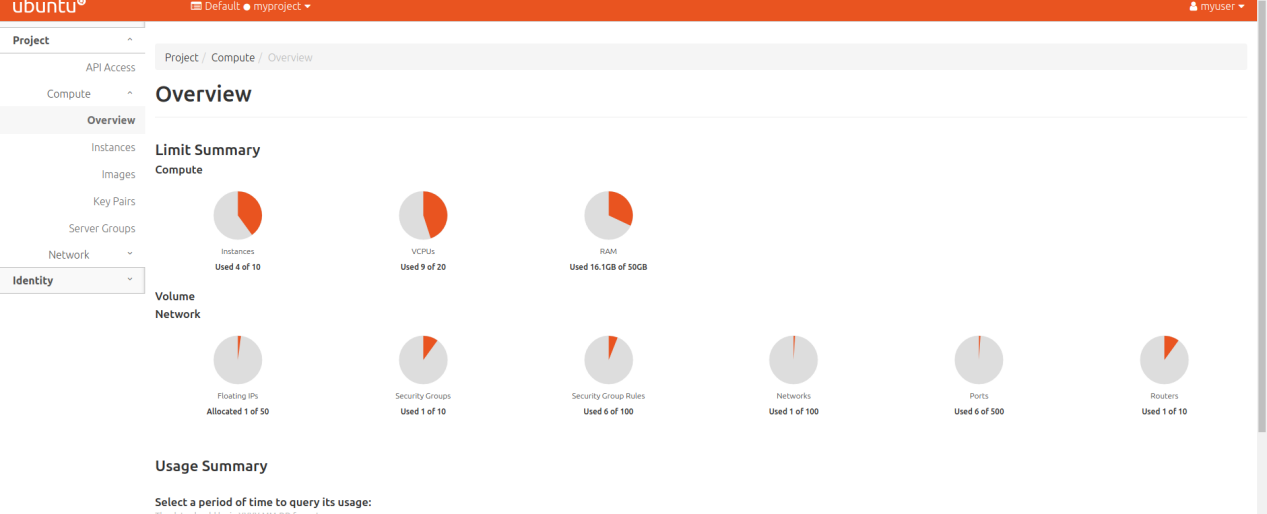
7 启动第一台实例
创建云主机流程
1. 当访问Dashboard的时候,会显示一个登录页面,Dashboard会告诉你,想使用Openstack创建云主机?那你得先把你的账号密码交给我,我去Keystone上验证你的身份之后才能让你登录。
2. Keystone接收到前端表单传过来的域,用户名,密码信息以后,到数据库查询,确认身份后将一个Token返回给该用户,让这个用户以后再进行操作的时候就不需要再提供账号密码,而是拿着Token来。
3. Horizon拿到Token之后,找到创建云主机的按钮并点击,填写云主机相关配置信息。点击启动实例后,Horizon就带着三样东西(创建云主机请求、云主机配置相关信息、Keystone返回的Token)找到Nova-API。
4. Horizon要创建云主机?你先得把你的Token交给我,我去Keystone上验证你的身份之后才给你创建云主机。
5. Keystone一看Token发现这不就是我刚发的那个吗?但程序可没这么聪明,它还得乖乖查一次数据库,然后告诉Nova-API,这兄弟信得过,你就照它说的做吧。
6. Nova-API把Horizon给的提供的云主机配置相关写到数据库(Nova-DB)。
7. 数据库(Nova-DB)写完之后,会告诉Nova-API,哥,我已经把云主机配置相关信息写到我的数据库里啦。
8. 把云主机配置相关信息写到数据库之后,Nova-API会往消息队列(RabbitMQ)里发送一条创建云主机的消息。告诉手下的小弟们,云主机配置相关信息已经放在数据库里了,你们给安排安排咯。
9. Nova-Schedular时时观察着消息队列里的消息,当看到这条创建云主机的消息之后,就要干活咯。
10. 要创建云主机,但它要看一看云主机都要什么配置,才好决定该把这事交给谁(Nova-Compute)去做,所以就去数据库去查看了
11. 数据库收到请求之后,把要创建云主机的配置发给Nova-Schedular
12. Nova-Schedular拿到云主机配置之后,使用调度算法决定了要让Nova-Compute去干这个事,然后往消息队列里面发一条消息,某某某Nova-Compute,就你了,给创建一台云主机,配置都在数据库里。
13. Nova-Compute时时观察着消息队列里的消息,当看到这条让自己创建云主机的消息之后,就要去干活咯。注意:本应该直接去数据库拿取配置信息,但因为Nova-Compute的特殊身份,Nova-Compute所在计算节点上全是云主机,万一有一台云主机被******从而控制计算节点,直接***是很危险的。所以不能让Nova-Compute知道数据库在什么地方
14. Nova-Compute没办法去数据库取东西难道就不工作了吗?那可不行啊,他不知道去哪取,但Nova-Conductor知道啊,于是Nova-Compute往消息队列里发送一条消息,我要云主机的配置相关信息,Nova-Conductor您老人家帮我去取一下吧。
15. Nova-Conductor时时观察着消息队列里的消息,当看到Nova-Conductor发的消息之后,就要去干活咯。
16. Nova-Conductor告诉数据库我要查看某某云主机的配置信息。
17. 数据库把云主机配置信息发送给Nova-Conductor。
18. Nova-Conductor把云主机配置信息发到消息队列。
19. Nova-Compute收到云主机配置信息。
20. Nova-Compute读取云主机配置信息一看,立马就去执行创建云主机了。首先去请求Glance-API,告诉Glance-API我要某某某镜像,你给我吧。
21. Glance-API可不鸟你,你是谁啊?你先得把你的Token交给我,我去Keystone上验证你的身份之后才给你镜像。Keystone一看Token,兄弟,没毛病,给他吧。
22. Glance-API把镜像资源信息返回给Nova-Compute。
23. Nova-Compute拿到镜像后,继续请求网络资源,首先去请求Neutron-Server,告诉Neutron-Server我要某某某网络资源,你给我吧。
24. Neutron-Server可不鸟你,你是谁啊?你先得把你的Token交给我,我去Keystone上验证你的身份之后才给你网络。Keystone一看Token,兄弟,没毛病,给他吧。
25. Neutron-Server把网络资源信息返回给Nova-Compute。
26. Nova-Compute拿到网络后,继续请求存储资源,首先去请求Cinder-API,告诉Cinder-API我要多少多少云硬盘,你给我吧。
27. Cinder-API可不鸟你,你是谁啊?你先得把你的Token交给我,我去Keystone上验证你的身份之后才给你网络。Keystone一看Token,兄弟,没毛病,给他吧。
28. Cinder-API把存储资源信息返回给Nova-Compute。
29. Nova-Compute拿到所有的资源后(镜像、网络、存储),其实Nova-Compute也没有创建云主机的能力,他把创建云主机的任务交给了Libvird,然后创建云主机(KVM/ZEN)
7.1 创建provider虚拟网络
在控制节点上,加载admin凭证来获取管理员能执行的命令访问权限
source admin-openrc
openstack network create --share --external
--provider-physical-network provider
--provider-network-type flat provider
+---------------------------+--------------------------------------+
| Field | Value |
+---------------------------+--------------------------------------+
| admin_state_up | UP |
| availability_zone_hints | |
| availability_zones | |
| created_at | 2019-07-16T11:45:41Z |
| description | |
| dns_domain | None |
| id | 5d12de79-e29c-49f4-a9f2-4df109c7d79c |
| ipv4_address_scope | None |
| ipv6_address_scope | None |
| is_default | False |
| is_vlan_transparent | None |
| mtu | 1500 |
| name | provider |
| port_security_enabled | True |
| project_id | 211b8ac07f9c4e59bc7222c9a690fc52 |
| provider:network_type | flat |
| provider:physical_network | provider |
| provider:segmentation_id | None |
| qos_policy_id | None |
| revision_number | 0 |
| router:external | External |
| segments | None |
| shared | True |
| status | ACTIVE |
| subnets | |
| tags | |
| updated_at | 2019-07-16T11:45:41Z |
+---------------------------+--------------------------------------+
在网络上创建出一个子网
openstack subnet create --network provider --allocation-pool start=118.242.36.114,end=118.242.36.118 --dns-nameserver 119.29.29.29 --gateway 118.242.36.113 --subnet-range 118.242.36.112/29 provider
+-------------------+--------------------------------------+
| Field | Value |
+-------------------+--------------------------------------+
| allocation_pools | 118.242.36.114-118.242.36.118 |
| cidr | 118.242.36.112/29 |
| created_at | 2019-07-16T12:09:20Z |
| description | |
| dns_nameservers | 119.29.29.29 |
| enable_dhcp | True |
| gateway_ip | 118.242.36.113 |
| host_routes | |
| id | e3cf1d9e-b2c9-48b9-9e5d-fe7d62cc8e99 |
| ip_version | 4 |
| ipv6_address_mode | None |
| ipv6_ra_mode | None |
| name | provider |
| network_id | 5d12de79-e29c-49f4-a9f2-4df109c7d79c |
| project_id | 211b8ac07f9c4e59bc7222c9a690fc52 |
| revision_number | 0 |
| segment_id | None |
| service_types | |
| subnetpool_id | None |
| tags | |
| updated_at | 2019-07-16T12:09:20Z |
+-------------------+--------------------------------------+
说明:
# --subnet-range 使用CIDR表示法表示提供IP的子网
# start和end分别为要为实例分配IP的范围
# --dns-nameserver 指定DNS解析的IP地址
# --gateway 网关地址
7.2 创建selfservice网络
. demo-openrc
创建网络
openstack network create selfservice
在网络上创建子网
openstack subnet create --network selfservice
--dns-nameserver 119.29.29.29 --gateway 172.16.1.1
--subnet-range 172.16.1.0/24 selfservice
7.3 创建路由关联两个网络
创建路由
openstack router create router
将自助网络子网添加为路由器上的接口
openstack router add subnet router selfservice
在路由器上的提供商网络上设置网关
openstack router set router --external-gateway provider
验证操作
. admin-openrc
ip netns
qrouter-8b9d33e8-6f5d-4eab-95b7-f37dafb0ee16 (id: 0)
列出路由器上的端口以确定提供商网络上的网关IP地址
openstack port list --router router
+--------------------------------------+------+-------------------+-------------------------------------------------------------------------------+--------+
| ID | Name | MAC Address | Fixed IP Addresses | Status |
+--------------------------------------+------+-------------------+-------------------------------------------------------------------------------+--------+
| bd4fbe70-13fb-4d79-85d3-b7c1a331f9b3 | | fa:16:3e:99:1c:ab | ip_address='118.242.36.115', subnet_id='e3cf1d9e-b2c9-48b9-9e5d-fe7d62cc8e99' | BUILD |
| d24e6914-04de-4825-bf00-dda43e39b786 | | fa:16:3e:af:d2:e1 | ip_address='172.16.1.1', subnet_id='0b76b0b2-e963-4688-8f9d-b398e797316e' | BUILD |
+--------------------------------------+------+-------------------+-------------------------------------------------------------------------------+--------+
7.4 创建实例配置类型
# 为虚拟机分配资源为1C64M 名为m1.nano的资源类型
openstack flavor create --id 0 --vcpus 1 --ram 64 --disk 1 m1.nano
7.5 配置秘钥对
. demo-openrc
ssh-keygen -q -N ""
openstack keypair create --public-key ~/.ssh/id_rsa.pub mykey
+-------------+-------------------------------------------------+
| Field | Value |
+-------------+-------------------------------------------------+
| fingerprint | 32:43:54:70:44:bd:7f:eb:6f:46:f0:09:39:22:13:f6 |
| name | mykey |
| user_id | f4748f17e51c4c99b984f66d8cc7f8e6 |
+-------------+-------------------------------------------------+
# 查看秘钥
openstack keypair list
+-------+-------------------------------------------------+
| Name | Fingerprint |
+-------+-------------------------------------------------+
| mykey | 32:43:54:70:44:bd:7f:eb:6f:46:f0:09:39:22:13:f6 |
+-------+-------------------------------------------------+
7.6 添加安全策略
openstack security group rule create --proto icmp default
openstack security group rule create --proto tcp --dst-port 22 default
7.7 启动实例
Launch an instance on the self-service network
. demo-openrc
openstack flavor list
+----+---------+-----+------+-----------+-------+-----------+
| ID | Name | RAM | Disk | Ephemeral | VCPUs | Is Public |
+----+---------+-----+------+-----------+-------+-----------+
| 0 | m1.nano | 64 | 1 | 0 | 1 | True |
+----+---------+-----+------+-----------+-------+-----------+
openstack image list
+--------------------------------------+--------+--------+
| ID | Name | Status |
+--------------------------------------+--------+--------+
| 7350bbc9-7abc-40e6-8a5c-e85f68343423 | cirros | active |
+--------------------------------------+--------+--------+
openstack network list
+--------------------------------------+-------------+--------------------------------------+
| ID | Name | Subnets |
+--------------------------------------+-------------+--------------------------------------+
| 5d12de79-e29c-49f4-a9f2-4df109c7d79c | provider | e3cf1d9e-b2c9-48b9-9e5d-fe7d62cc8e99 |
| b828ee15-aaf9-4529-b50b-51694ce8bf86 | selfservice | 0b76b0b2-e963-4688-8f9d-b398e797316e |
+--------------------------------------+-------------+--------------------------------------+
openstack security group list
+--------------------------------------+---------+------------------------+----------------------------------+------+
| ID | Name | Description | Project | Tags |
+--------------------------------------+---------+------------------------+----------------------------------+------+
| 04617b8d-fea6-43ee-9efb-53b890ec6474 | default | Default security group | 54fa86df40fd4902a0f21d981a77a6fa | [] |
+--------------------------------------+---------+------------------------+----------------------------------+------+
启动实例
openstack server create --flavor m1.nano --image cirros
--nic net-id=b828ee15-aaf9-4529-b50b-51694ce8bf86 --security-group default
--key-name mykey selfservice-instance
检查实例的状态
openstack server list
+--------------------------------------+---------------+--------+------------------------+--------+---------+
| ID | Name | Status | Networks | Image | Flavor |
+--------------------------------------+---------------+--------+------------------------+--------+---------+
| ea7d7de2-b576-44f8-8388-509efc3002b2 | selfservice-1 | ACTIVE | selfservice=172.16.1.9 | cirros | m1.nano |
+--------------------------------------+---------------+--------+------------------------+--------+---------+
使用虚拟控制台访问实例
openstack console url show provider-instance
openstack console url show ea7d7de2-b576-44f8-8388-509efc3002b2
+-------+---------------------------------------------------------------------------------+
| Field | Value |
+-------+---------------------------------------------------------------------------------+
| type | novnc |
| url | http://controller:6080/vnc_auto.html?token=9d0a71b4-e147-4b83-8b23-8bc01c22a80a |
+-------+---------------------------------------------------------------------------------+
7.8 创建centos和ubuntu实例
创建实例类型配置
openstack flavor create --id 1 --vcpus 2 --ram 4096 --disk 20 m2.nano
上传ubuntu16.04镜像
openstack image create "ubuntu1404" --file xenial-server-cloudimg-amd64-disk1.img --disk-format qcow2 --container-format bare --public
其他镜像下载地址参考
https://docs.openstack.org/image-guide/obtain-images.html
openstack server create --flavor m2.nano --image ubuntu14.04.5 --nic net-id=b828ee15-aaf9-4529-b50b-51694ce8bf86 --security-group default --key-name mykey ubuntu14
openstack server list
+--------------------------------------+---------------+--------+------------------------+---------------+---------+
| ID | Name | Status | Networks | Image | Flavor |
+--------------------------------------+---------------+--------+------------------------+---------------+---------+
| 39e92f2f-5851-4695-9d18-eedf2919aaae | ubuntu14 | ACTIVE | selfservice=172.16.1.2 | ubuntu14.04.5 | m2.nano |
| ea7d7de2-b576-44f8-8388-509efc3002b2 | selfservice-1 | ACTIVE | selfservice=172.16.1.9 | cirros | m1.nano |
+--------------------------------------+---------------+--------+------------------------+---------------+---------+
创建实例初始化脚本
#!/bin/sh
passwd root<<EOF
123456
123456
EOF
sed -i 's/PasswordAuthentication no/PasswordAuthentication yes/g' /etc/ssh/sshd_config
sed -i 's/PermitRootLogin prohibit-password/PermitRootLogin yes/g' /etc/ssh/sshd_config
service ssh restart
这个脚本中可以添加其他初始化内容。
7.9 浮动ip挂载
给私网服务器加浮动ip
openstack floating ip create provider
upsmart@controller:~$ openstack server add floating ip ubuntu02 118.242.36.118
7.10 验证开的实例是否正常
8 添加一台新的计算节点
8.1 配置nova计算服务
8.1.1 安装nova软件包
sudo apt install nova-compute
8.1.2 修改nova配置文件
sudo cp /etc/nova/nova.conf{,.bak}
[DEFAULT]
lock_path = /var/lock/nova
state_path = /var/lib/nova
transport_url = rabbit://openstack:123456@controller
my_ip = 192.168.88.232
use_neutron = true
firewall_driver = nova.virt.firewall.NoopFirewallDriver
[api]
# ...
auth_strategy = keystone
[keystone_authtoken]
# ...
auth_url = http://controller:5000/v3
memcached_servers = controller:11211
auth_type = password
project_domain_name = Default
user_domain_name = Default
project_name = service
username = nova
password = 123456
[vnc]
enabled = true
server_listen = 0.0.0.0
server_proxyclient_address = $my_ip
novncproxy_base_url = http://192.168.88.230:6080/vnc_auto.html
[glance]
# ...
api_servers = http://controller:9292
[oslo_concurrency]
# ...
lock_path = /var/lib/nova/tmp
[placement]
# ...
region_name = RegionOne
project_domain_name = Default
project_name = service
auth_type = password
user_domain_name = Default
auth_url = http://controller:5000/v3
username = placement
password = 123456
8.1.3 启动计算节点nova
service nova-compute restart
验证:
su -s /bin/sh -c "nova-manage cell_v2 discover_hosts --verbose" nova
Found 2 cell mappings.
Skipping cell0 since it does not contain hosts.
Getting computes from cell 'cell1': 16da0d9a-3477-4ad7-ba0c-78a1368bf4c2
Checking host mapping for compute host 'compute02': 1bc43e54-221f-4bcf-a3d1-3da8362879a4
Creating host mapping for compute host 'compute02': 1bc43e54-221f-4bcf-a3d1-3da8362879a4
8.2 配置neutron网络
8.2.1 安装neutron相关组件
apt install neutron-linuxbridge-agent
8.2.2 配置neutron
cp /etc/neutron/neutron.conf{,.bak}
[DEFAULT]
# ...
transport_url = rabbit://openstack:123456@controller
[DEFAULT]
# ...
auth_strategy = keystone
[keystone_authtoken]
# ...
www_authenticate_uri = http://controller:5000
auth_url = http://controller:5000
memcached_servers = controller:11211
auth_type = password
project_domain_name = default
user_domain_name = default
project_name = service
username = neutron
password = 123456
[oslo_concurrency]
# ...
lock_path = /var/lib/neutron/tmp
Networking Option 2: Self-service networks:
cp /etc/neutron/plugins/ml2/linuxbridge_agent.ini{,.bak}
[linux_bridge]
physical_interface_mappings = provider:PROVIDER_INTERFACE_NAME
[vxlan]
enable_vxlan = true
local_ip = 192.168.88.232
l2_population = true
[securitygroup]
# ...
enable_security_group = true
firewall_driver = neutron.agent.linux.iptables_firewall.IptablesFirewallDriver
vim /etc/sysctl.conf
net.bridge.bridge-nf-call-ip6tables = 1
net.bridge.bridge-nf-call-iptables = 1
sysctl -p
加载模块:
modprobe br_netfilter
/etc/nova/nova.conf
[neutron]
# ...
url = http://controller:9696
auth_url = http://controller:5000
auth_type = password
project_domain_name = default
user_domain_name = default
region_name = RegionOne
project_name = service
username = neutron
password = 123456
8.2.3 启动并验证新计算节点
service nova-compute restart
service neutron-linuxbridge-agent restart
验证之前的操作
neutron agent-list
neutron CLI is deprecated and will be removed in the future. Use openstack CLI instead.
+--------------------------------------+--------------------+------------+-------------------+-------+----------------+---------------------------+
| id | agent_type | host | availability_zone | alive | admin_state_up | binary |
+--------------------------------------+--------------------+------------+-------------------+-------+----------------+---------------------------+
| 55bef7b0-1d8c-495c-80fa-baeed3739c6a | Linux bridge agent | controller | | :-) | True | neutron-linuxbridge-agent |
| 6facb724-4947-4684-afd1-48d2fe24eac0 | DHCP agent | controller | nova | :-) | True | neutron-dhcp-agent |
| 755c54c8-0e80-4d67-8c27-e209760852bb | Linux bridge agent | compute01 | | :-) | True | neutron-linuxbridge-agent |
| 9504c570-c9b3-4832-9b41-4216da934e2e | Metadata agent | controller | | :-) | True | neutron-metadata-agent |
| aa26e51c-cc4e-46ee-a0de-f14d3df93943 | Linux bridge agent | compute02 | | :-) | True | neutron-linuxbridge-agent |
| dc6320f3-cadc-4f25-add8-4630daf5fe37 | L3 agent | controller | nova | :-) | True | neutron-l3-agent |
+--------------------------------------+--------------------+------------+-------------------+-------+----------------+---------------------------+
验证计算节点
openstack compute service list
+----+------------------+------------+----------+---------+-------+----------------------------+
| ID | Binary | Host | Zone | Status | State | Updated At |
+----+------------------+------------+----------+---------+-------+----------------------------+
| 4 | nova-consoleauth | controller | internal | enabled | up | 2019-07-21T10:16:23.000000 |
| 5 | nova-scheduler | controller | internal | enabled | up | 2019-07-21T10:16:26.000000 |
| 9 | nova-conductor | controller | internal | enabled | up | 2019-07-21T10:16:26.000000 |
| 12 | nova-compute | compute01 | nova | enabled | up | 2019-07-21T10:16:25.000000 |
| 13 | nova-compute | compute02 | nova | enabled | up | 2019-07-21T10:16:22.000000 |
+----+------------------+------------+----------+---------+-------+----------------------------+
创建实例验证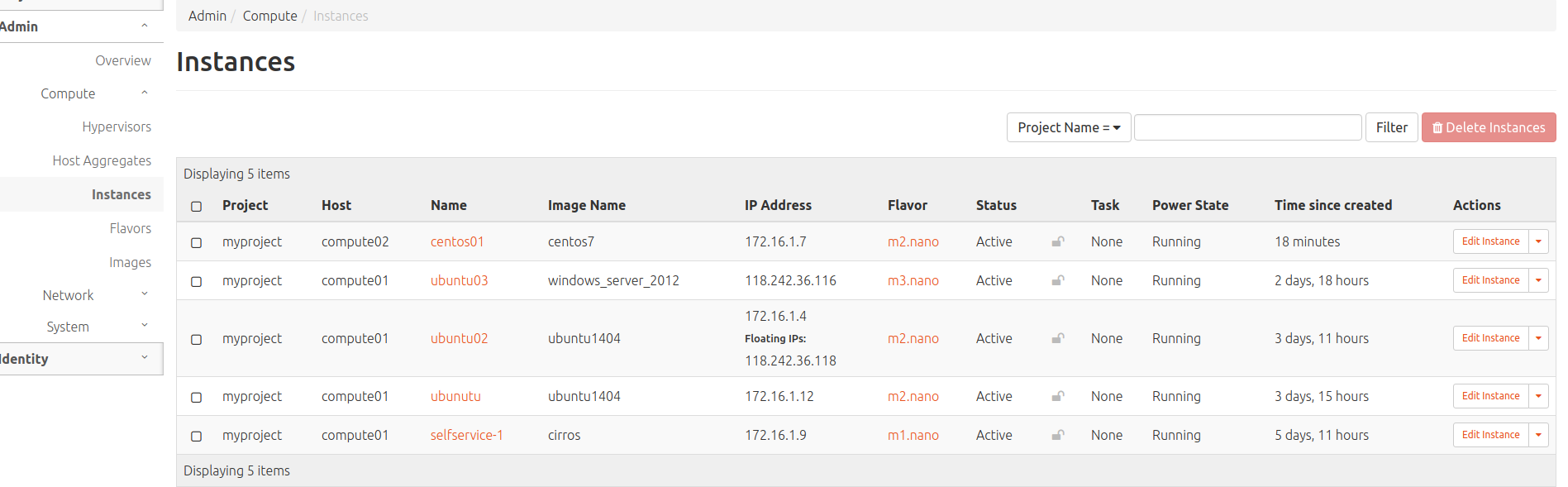
9 cinder块存储服务
Openstack块存储服务(Cinder)为云主机添加持久的存储,块存储提供一个基础设施为了管理卷,以及和Openstack计算服务交互,为实例提供卷。此服务也会激活管理卷的快照和卷类型的功能。
https://docs.openstack.org/install-guide/launch-instance-cinder.html
由于实验服务器有限,本次未做这块实验。
10 附录
10.1 常见错误
问题:
Failed to allocate the network(s), not rescheduling.
解决
在计算节点的/etc/nova/nova.conf中添加下面两句
#Fail instance boot if vif plugging fails
vif_plugging_is_fatal = False
#Number of seconds to wait for neutron vif
#plugging events to arrive before continuing or failing
#(see vif_plugging_is_fatal). If this is set to zero and
#vif_plugging_is_fatal is False, events should not be expected to arrive at all.
vif_plugging_timeout = 0
如果无法创建虚拟机,我们需要查看控制节点和计算节点所有服务的日志,同时也要查看iptables、selinux、时间同步等
grep 'ERROR' /var/log/nova/*
grep 'ERROR' /var/log/neutron/*
grep 'ERROR' /var/log/glance/*
grep 'ERROR' /var/log/keystone/*
10.2 解决OpenStack创建实例不超过10个
在使用openstack的过程中,默认创建的实例最多10个,这是因为配额默认实例就是10
所以我们需要修改配置文件/etc/nova/nova.conf中的配额参数就可以了
[default] 末尾添加
quota_instances=1000000
quota_cores=20000
quota_ram=5120000000
quota_floating_ips=100000
改成对应自己想要的数值就好
拓展
如何把实例转换为镜像
实例热迁移,实例冷迁移
Glance镜像服务迁移
controller高可用
- 我的微信
- 这是我的微信扫一扫
-

- 我的微信公众号
- 我的微信公众号扫一扫
-